使用过演示文稿的朋友们都知道,常常会在幻灯片的内容上使用超链接可以快速翻到需要的那一页幻灯片。下面小编就来告诉大家如何在WPS演示中使用超链接的命令,一起来看看吧。新建默认模板wps演示文稿,内容版式为空白版式。单击在线素材中的目录项,单击目录选项卡,选中其中一种目录,右击选择快捷菜单中的“插入&rd......
WPS word快速提取文件夹内所有文件的名称
WPS教程
2021-10-13 11:46:09
我们在用WPS文字或Word办公的时候经常会遇到需要提取文件夹内所有文件名称的情况,我们当然可以逐个地复制粘贴,但是当文件夹里文件过多时,逐个粘贴费时又费力。今天就来教大家,在用WPS文字或Word办公时,如何简单高效的提取文件夹中的所有文件名称。具体怎么操作呢,一起来学习一下吧!

快速提取文件夹内所有文件的名称
我们可以看到如图的文件夹中有很多文档,想要快速提取所有的文件名称并不容易:
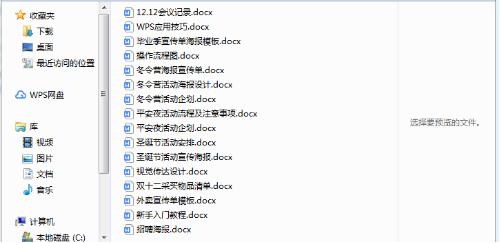
文件夹中的文件
首先,我们要在文件夹中新建一个文本文档,打开后输入如下图所示代码:
需要注意的是,框线中是你想要提取文档的格式,可以根据需要进行修改,比如MP3/MP4都可以,保存然后关闭文档:
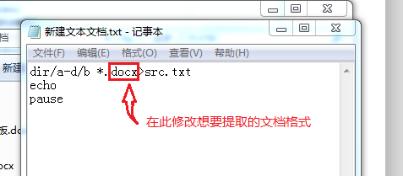
输入的代码
将文本文档的后缀修改为bat,如图:
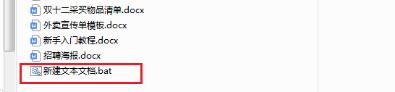
更改文档后缀
再次打开文本文档,得到如图所示界面:
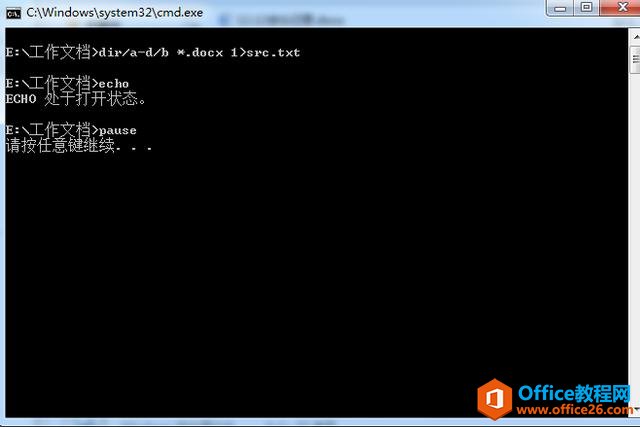
pat文档界面
在上图界面直接敲击Enter键,这时会产生一个名为”src”的新文本文档,如下图所示:

新增txt文件
点开新文档,我们可以看到文件夹内所有的文件名称都在里面,之后就可以轻松地一键复制粘贴进行其他的操作啦,是不是简单又高效呢?
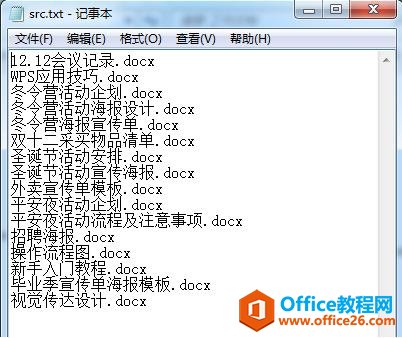
全部文档名称
那么,快速提取文件夹内所有文件名称的方法是不是很简单呢,你学会了吗?
相关文章





